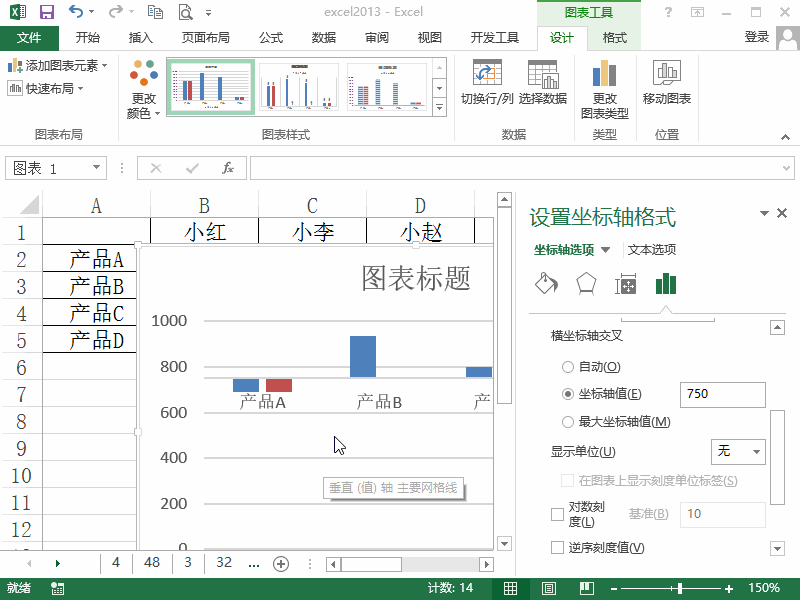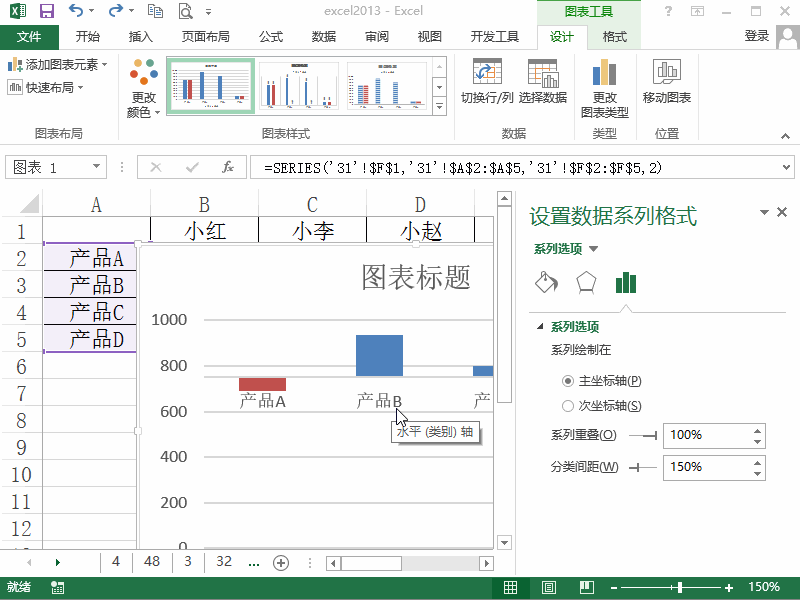Excel2013图表制作实例达标图
1、打开excel,此时有数据需要编辑,我们需要设置达标的标准,使用IF函数实现筛选
2、选择需要做成图标的数据,点击“插入”“二维柱形图”
3、选择纵坐标,点击鼠标右键选择“设置坐标轴格式”
4、在弹出的对话框中选择“横坐标轴交叉”,数值设置为750
5、选择低于标准的数据,点击“系列重叠”改为100,“分类间距”改为150
6、图表设置完毕,可以对图标位置以及标题等进行美化即可
声明:本网站引用、摘录或转载内容仅供网站访问者交流或参考,不代表本站立场,如存在版权或非法内容,请联系站长删除,联系邮箱:site.kefu@qq.com。
阅读量:67
阅读量:35
阅读量:24
阅读量:41
阅读量:24